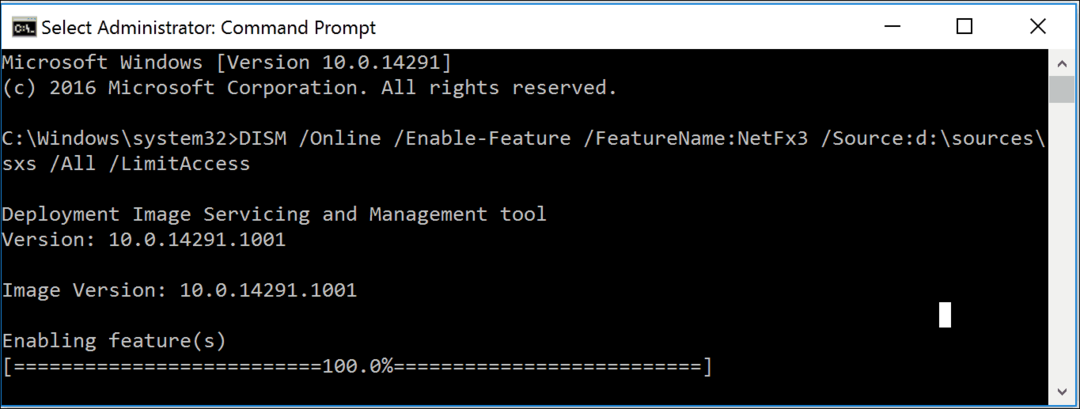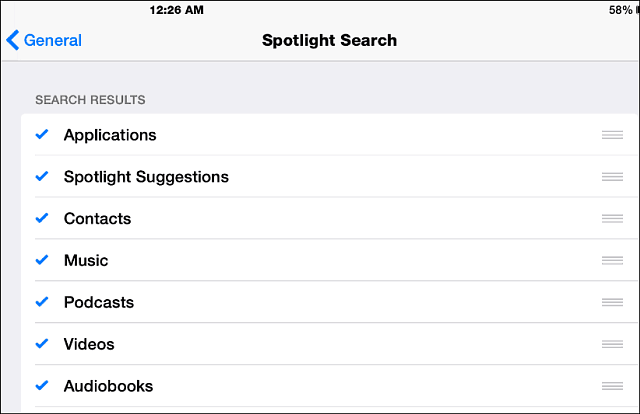Google Çizimler ve Kullanabileceğiniz 10 Yaratıcı Yol Nedir?
Google çizimleri Google Kahraman / / July 17, 2020
Son Güncelleme Tarihi:

Bu makalede, Google Çizimler'e nasıl erişeceğinizi ve bunları nasıl kullanacağınızı öğreneceksiniz. Ayrıca Google’ın çevrimiçi çizim uygulaması için birkaç yararlı uygulamayı keşfedeceğiz.
Google Çizimler'i daha önce hiç duymadıysanız veya kısa bir süre kullansanız bile, bu web uygulamasının ne kadar çok yönlü ve kullanışlı olduğuna şaşırabilirsiniz. Ancak Google Çizimler tam olarak nedir ve neden daha fazla kullanmalısınız?
Bu makalede, Google Çizimler'e nasıl erişeceğinizi ve bunları nasıl kullanacağınızı öğreneceksiniz. Ayrıca Google’ın görünüşte basit çevrimiçi çizim uygulaması için çok kullanışlı birkaç uygulama keşfedeceğiz.
Google Çizimler Nedir?
Google Çizimler'e erişmenin iki hızlı yolu vardır. Birincisi sadece ziyaret etmek bunun için Google Dokümanlar URL'si.
Veya Google Dokümanlar'ı ziyaret edin, çizim oluşturmak istediğiniz klasöre gidin ve Yeni düğmesini tıklayın.
Açık bir menü göreceksiniz. seçmek Daha bu menünün alt kısmında Google Çizimler alt menüden.
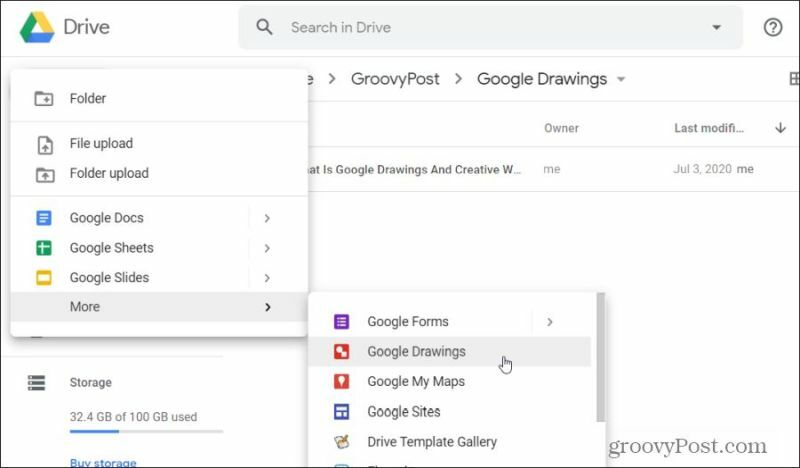
Google Çizimler'i kullanarak yeni bir çizim açtığınızda, web uygulaması oldukça basit ve sınırlı görünüyor.
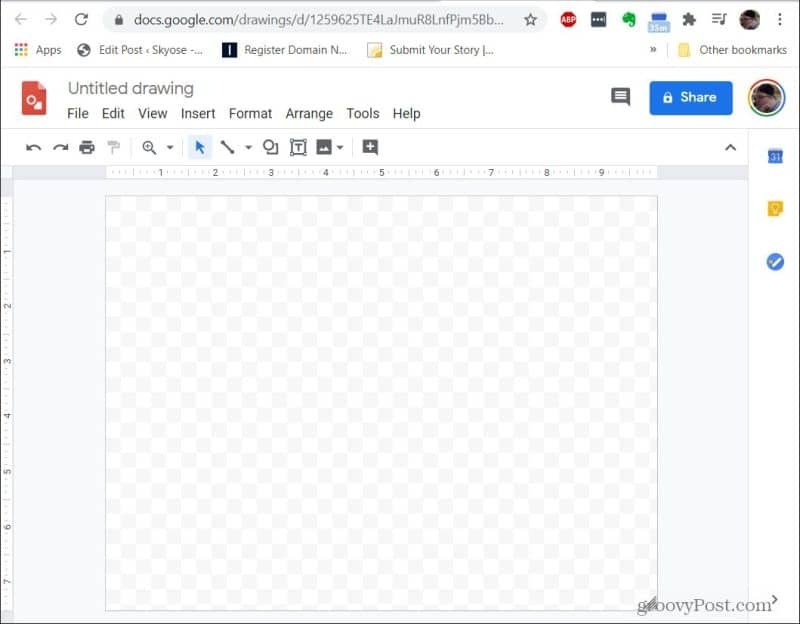
Bunun seni kandırmasına izin verme. Google Çizimler, profesyonel sunuları geliştirmenize olanak tanıyan kullanışlı özelliklerle doludur, şeyleri insanlara açıklamak için diyagramlar geliştirebilir ve hatta kendi web siteniz için harika grafikler oluşturabilir Infographics.
1. Diyagramlar ve Özel Grafikler Oluşturma
Blogcu, öğretmenseniz veya diyagramları çok kullan profesyonel işinizde Google Çizimler bir cankurtaran.
Google Çizimler, diyagramlar oluşturmak için size bir araç paleti sunar. Bunlar okları, çizgileri, metin kutularını, çeşitli şekilleri ve telifsiz görüntüler.
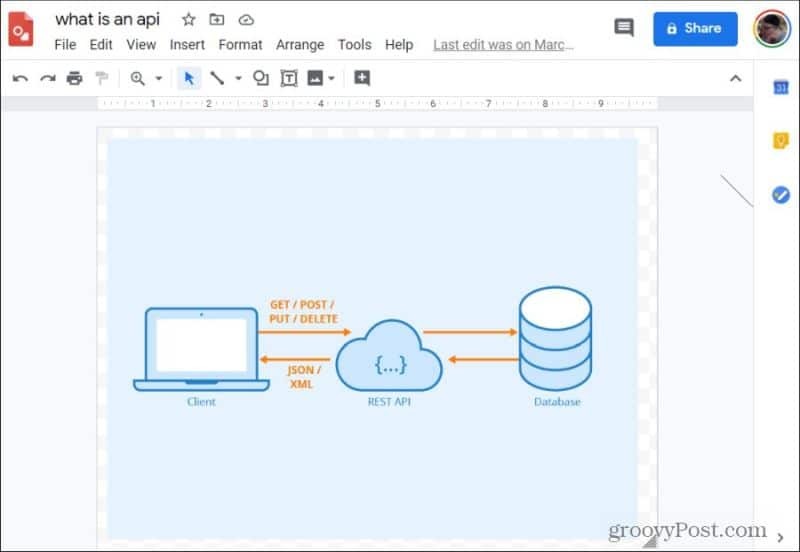
Doğru, Google Çizimler'de kullanabileceğiniz bir resim kitaplığı var içeride kendi diyagramları ve görüntüleri. Bunlara aşağıdakileri seçerek erişebilirsiniz: Ekle menüsü görüntüve ardından İnternette ara.
Aradığınız görüntünün adını yazın ve ardından görüntüyü web kitaplığından kendi çiziminize veya diyagramınıza sürükleyin. Kendi görüntünüzü veya diyagramınızı oluşturmak için birden fazla web görüntüsü ekleyebilirsiniz.
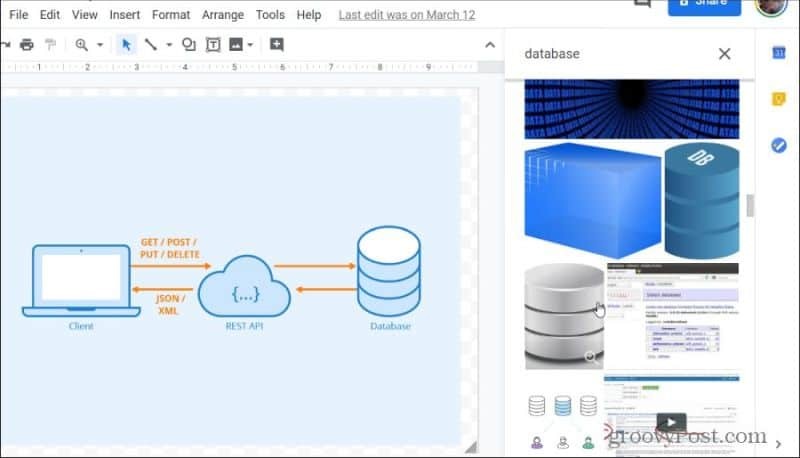
Başyapıtınızı oluşturmayı tamamladığınızda, yeni görüntünüzü sizin için en uygun biçimde indirebilirsiniz. Bunu yapmak için, Dosya menüsünde İndirve ardından tercih ettiğiniz biçimi seçin.
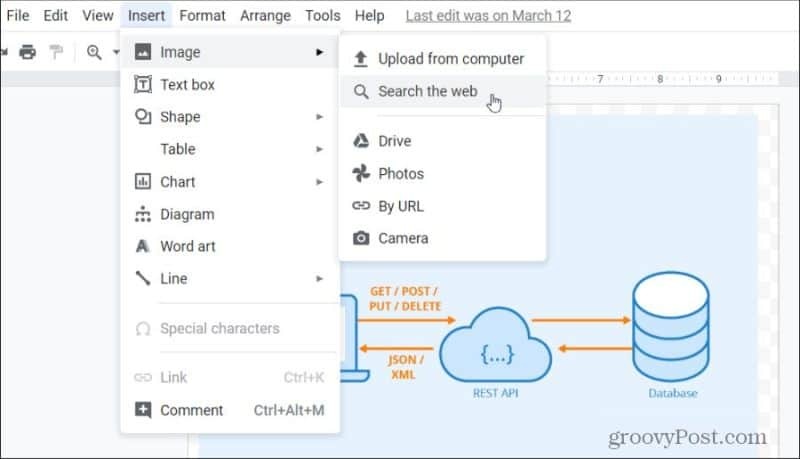
Bir blog veya web sitesi için JPEG veya PNG'yi tercih edebilirsiniz. Bir çalışma arkadaşınıza bilgilendirici bir diyagram olarak gönderiyorsanız, bunu PDF veya SVG dosyası olarak indirmeyi düşünebilirsiniz.
2. Karar Akışı Grafikleri Yapın
Karar akış şemaları programlama, bilim, mühendislik ve hatta işletme ve finans dahil olmak üzere çeşitli endüstrilerde kullanılır. Organizasyonlar akış şemalarını kullan tüm şirketleri etkileyen önemli iş kararları vermek.
Kolayca değiştirilebilen ve güncellenebilen akış şemaları oluşturma yeteneği önemlidir ve Google Çizimler faturaya uyar.
Çizim penceresinin üst kısmındaki şekiller simgesini seçerek tüm standart akış şeması karar şekillerini bulacaksınız. Şekiller'i seçtiğinizde, pencerenin altında akış şemasına özgü şekilleri görürsünüz.
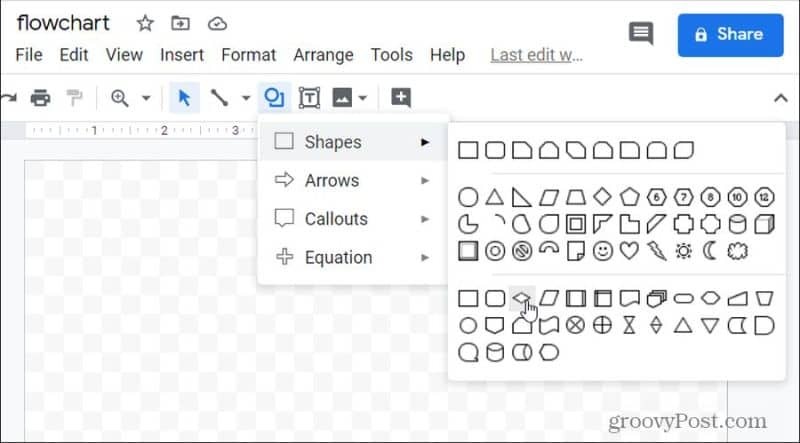
Şekillerden herhangi birinin üzerine gelirseniz, şeklin karar ağacının hangi kısmı için olduğunu bildiren küçük bir açılır pencere görürsünüz. Akış şemaları oluşturma konusunda yeniyseniz, bu yararlı olur.
Programlama akış şeması gibi basit bir akış şeması oluşturmak şaşırtıcı derecede hızlı ve basittir.
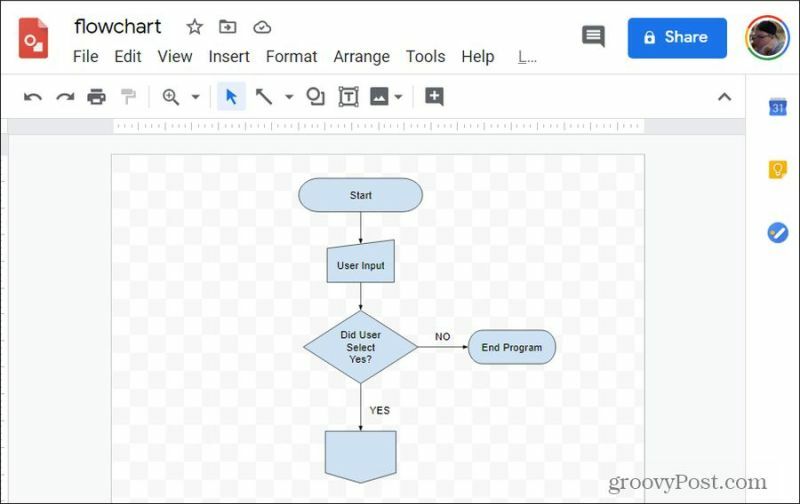
Ayrıca doğrudan çiziminize ekleyebileceğiniz standart diyagramların bir listesine de sahipsiniz.
Sadece Ekle menüsünü seçin ve Diyagram. Bu seçim için diyagram türlerinin bir listesini getirecektir. Bir tür seçin ve aralarından seçim yapabileceğiniz çeşitli diyagramları içeren bir alt listeye göz atın.

Sıfırdan başlamak istemiyorsanız, çeşitli diğer kullanımlar için çeşitli Google Çizimler şablonları da mevcuttur.
- Sorun / çözüm şablonu
- Kök balık kılçığı şablonuna neden olur
- Kavram merdiven şablonu
- Merdiven basamağı şablonu
- Karışık merdiven etkinlik şablonu
- 2 daire Venn şeması
- 3 daire Venn diyagramı
- Tahmin grafik şablonu
3. Bağlantılarla Etkileşimli Grafikler Oluşturma
Google Çizimler'i kullanmanın bir başka çok yaratıcı yolu da bağlantıları resimlere yerleştirmektir. Bu, görüntülere “sıcak noktalar” eklemek olarak da bilinir. Google Çizimler bunu çok basit hale getiriyor.
Örneğin, bir öğretmenseniz ve öğrencilerin her bir durumu tıklayıp bu durumla ilgili bir Wikipedia sayfasını ziyaret edebilecekleri bir görüntü oluşturmak istiyorsanız, işlem çok kolaydır.
Web'den resim eklemek için son bölümdeki prosedürü kullanarak, ABD'nin bir haritasını Google Çizimler'e getirebilirsiniz.
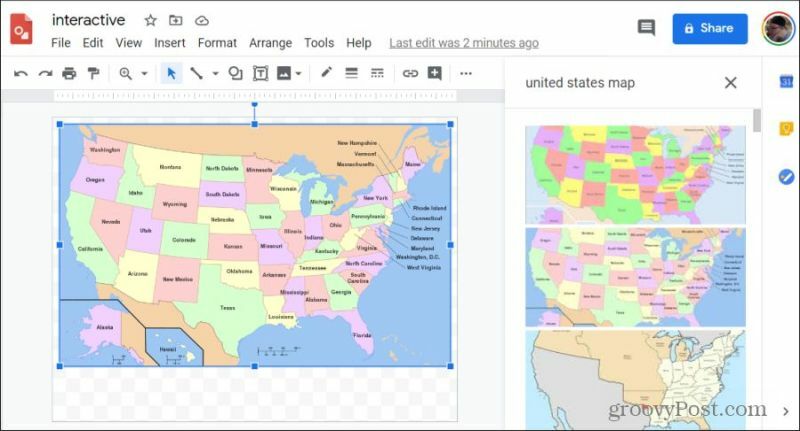
Görüntünün URL bağlantısına dönüştürmek istediğiniz alanı çevresinde herhangi bir şekil çizmek için menüdeki şekiller simgesini kullanın. Ardından, bu şekil seçiliyken, şekil rengini ve metin rengini seçin ve her ikisini de Şeffaf.
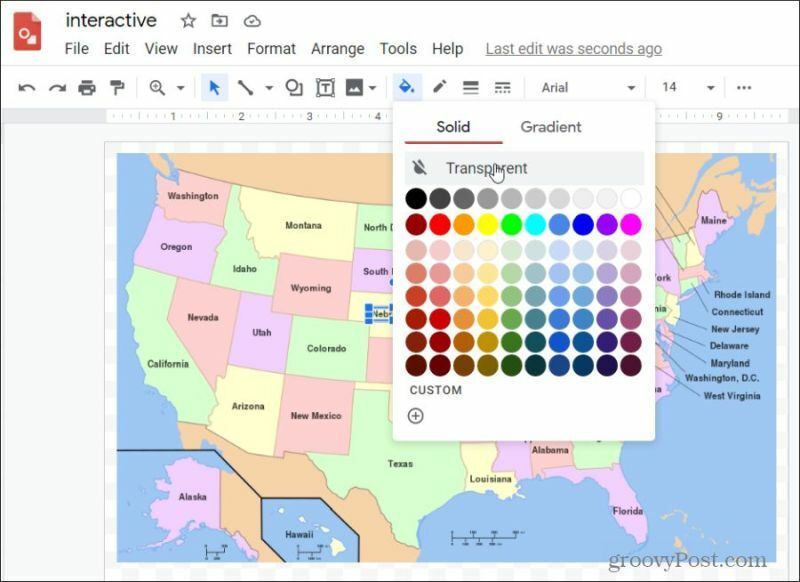
Şekil hala seçiliyken, menüden bağlantı simgesini seçin ve o bağlantı için kullanmak istediğiniz URL'yi resminize yapıştırın.
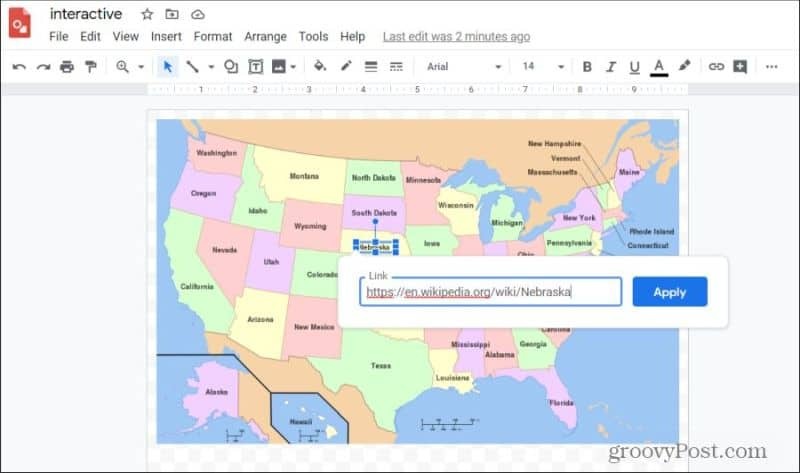
seçmek Uygulamakve şimdi görüntünün görünmez şeklinizin kapsadığı alan tıklanabilir olacaktır. Bu işlemi, resimdeki tıklanabilir bir URL “etkin noktasında” oluşturmak istediğiniz her alan için tekrarlayabilirsiniz.
4. Komik Facebook Memes olun
Sosyal medyada altyazılı tüm komik görüntüleri gördünüz mü? Kendiniz bir tane oluşturmak ister misiniz? Google Çizimler ile, özellikle de web'den görüntüler getirme özelliğiyle hızlı ve kolaydır.
Web'den alakalı herhangi bir resmi Google Çizimler tuvalinize getirmek için bu makalenin ilk bölümündeki prosedürü uygulayın.
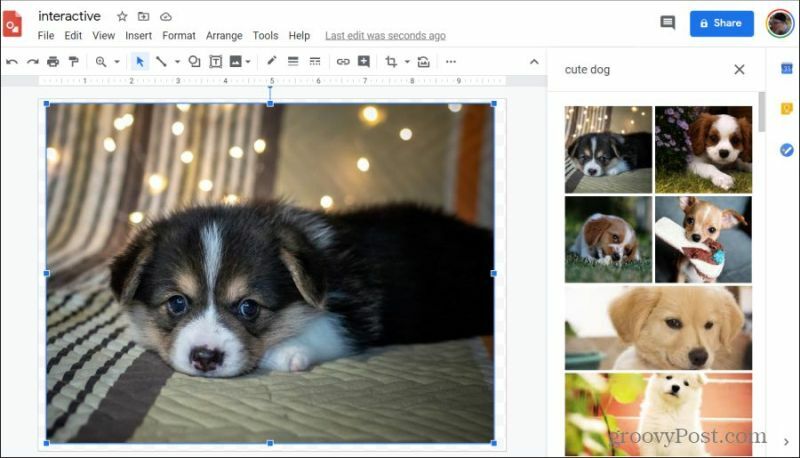
Ardından, resme bir çağrı görüntüsü yerleştirin. Menüden şekiller simgesini seçin, Ek bilgiler,ve memenizde kullanmak istediğiniz belirtme çizgisi kutularından birini seçin.
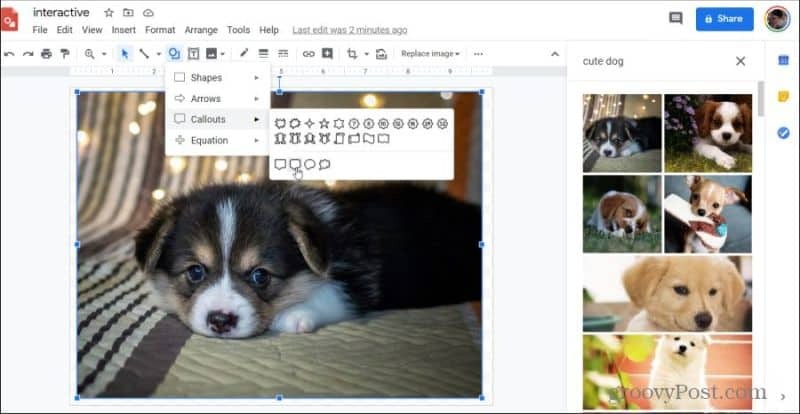
Ek bilgi kutusunun içindeki kenarlığı, dolgu rengini ve metni tam olarak elde edene kadar ayarlayın.
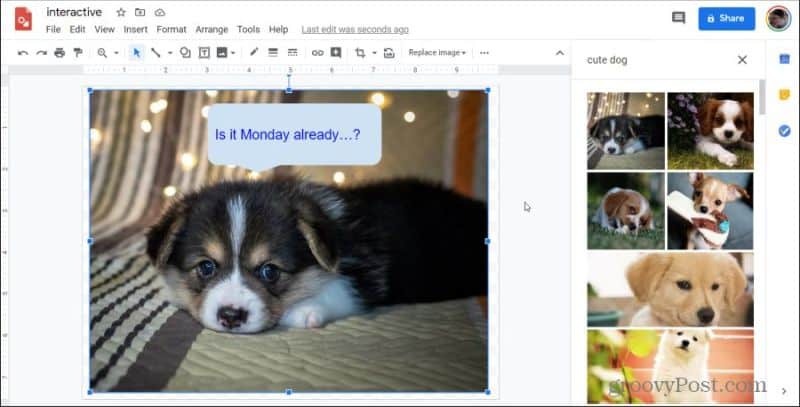
Şimdi bu resmi bir PNG veya JPG dosyası olarak indirebilir ve Twitter veya Facebook'ta paylaşabilir ve tüm arkadaşlarınızı ve ailenizi gülümsetebilirsiniz.
5. Yaşamınız İçin Organizatörler ve Planlayıcılar Oluşturun
Google Çizimler, fikirleri düzenlemek için mükemmel bir araçtır ve planlama stratejileri. Tüm bu nedenlerden dolayı en iyi araçtır:
- E-posta, Google Dokümanlar ve Google E-Tablolar ve daha fazlasını dahil edebilmeniz için diğer Google hizmetlerinizle çalışır
- Çizimleri başkalarıyla planlamak için paylaşabilir ve ortak çalışabilirsiniz
- Düzenleyiciler ve planlayıcılar oluşturmak için ihtiyacınız olan tüm şekilleri ve bağlayıcıları içerir
- Harici kaynaklara köprü oluşturabilirsiniz
- Başkalarının geliştirdiklerinizi kullanabilmesi için şablon olarak paylaşın
Google Çizimler'de bulunan aynı tür şekilleri, çizgileri, okları ve diğer resimleri kullanarak, düzenlemenize yardımcı olacak her türlü belgeyi oluşturabilirsiniz. Örneğin, Ditch That Not Defteri'nden aşağıdaki zaman çizelgesi Google Çizimler şablonu, etkinlikleri görsel bir zaman çizelgesi boyunca tarihe göre düzenlemenize ve düzenlemenize olanak tanır.
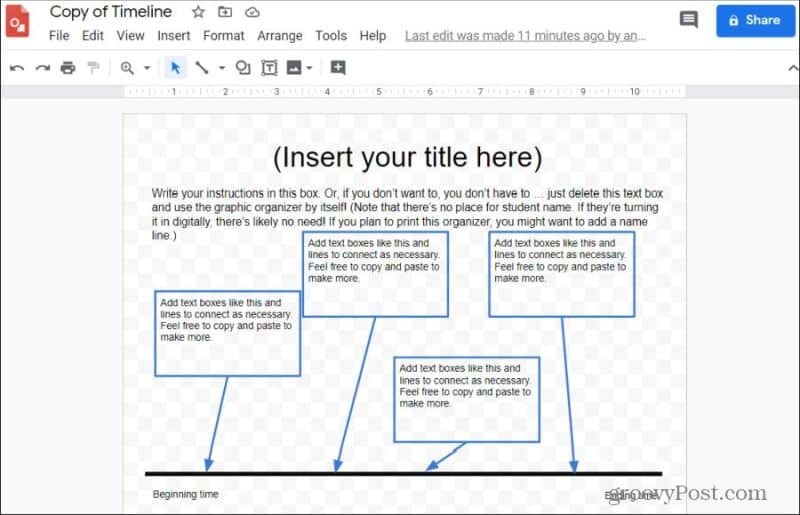
Diğer 15 ücretsiz Google Çizim düzenleyici şablonunun bir listesini Ditch That Ders Kitabı web sitesi.
Aşağıdaki şablonlar, başlamanıza yardımcı olacak başka düzenleyici Google Çizim şablonlarıdır:
- Ana fikir ve destekleyici detaylar: Fikirleriniz için destekleyici kanıtlar geliştirin
- 5 Duyu diyagramı: Girişlerinize duyusal günlükleri izlemek için günlüğünüze ekleyin
- Zihin Haritası şablonu: Dışa doğru genişleyen bağlantılı daireler ve çizgiler aracılığıyla fikirleri organize edin
- Kabarcık Harita şablonu: Farklı bir renk şemasına sahip bir zihin haritasına benzer
- Neden ve sonuç: Problem çözmeyi organize edin ve temel nedeni bulun.
6. Afiş ve Broşür Yap
Google Çizimler, yüksek kaliteli oluşturmak için çevrimiçi olarak mevcut en iyi ücretsiz kaynaklardan biridir, profesyonel görünümlü posterler ve el ilanları. Eğer inanmıyorsanız, aşağıdaki kişiler tarafından tasarlanan bu Aranıyor posterine bakın. Öğretim Teknik Sohbeti.
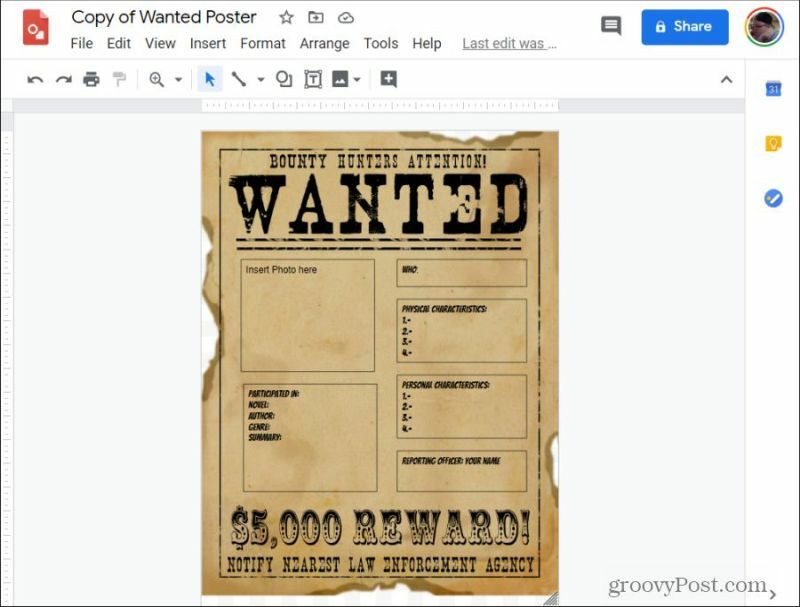
Bu amaç için bu kadar etkili olmasının nedeni, Google Çizimler'in bunun için kullanabileceğiniz tüm özelliklerinden kaynaklanmaktadır. Bunlar:
- Web'den alabileceğiniz yaratıcı arka plan resimleri
- Benzersiz yazı tipleri
- Yazı tiplerini ve görüntüleri yeniden boyutlandırma ve döndürme yeteneği
- Tuvali, poster veya el ilanına ihtiyaç duyduğunuz kadar yeniden boyutlandırma esnekliği
- Karmaşık tasarımlar ve desenler oluşturmak için yakınlaştırma özelliğini kullanın
Elbette posteri veya broşürü PDF veya SVG dosyasına dışa aktarabilme özelliği, yazıcınızın baskı boyutu kapasitesi ile sınırlı olmadığınız anlamına gelir. Dosyayı yerel bir Zımba veya Ofis Deposuna götürün ve posterinizi veya el ilanınızı buraya yazdırın.
7. Videolarınızı Resimlerinize Gömün
Google Çizimler'de bunu yapacak bir özellik olmasa da, videoları Google Çizim resimlerinize gömmek için kullanabileceğiniz harika bir numara var.
İlk olarak, yeni bir Google Slaytlar sunusu oluşturun ve boş bir slayt gösterisi oluşturun. Seçin Ekle menüsünü seçin ve Video.
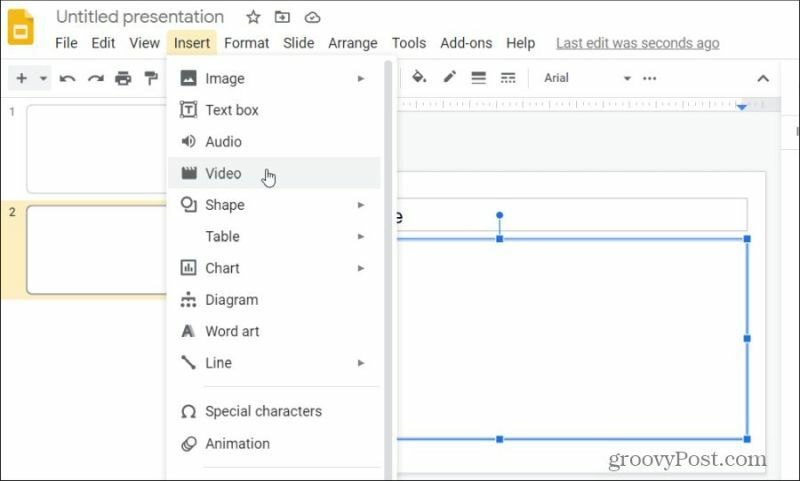
Bağlantıyı, eklemek istediğiniz videonun YouTube URL'sine yapıştırın ve listeden videoyu seçin. Videonun slaytta göründüğünü göreceksiniz. Videoyu sağ tıklayın ve kopya.
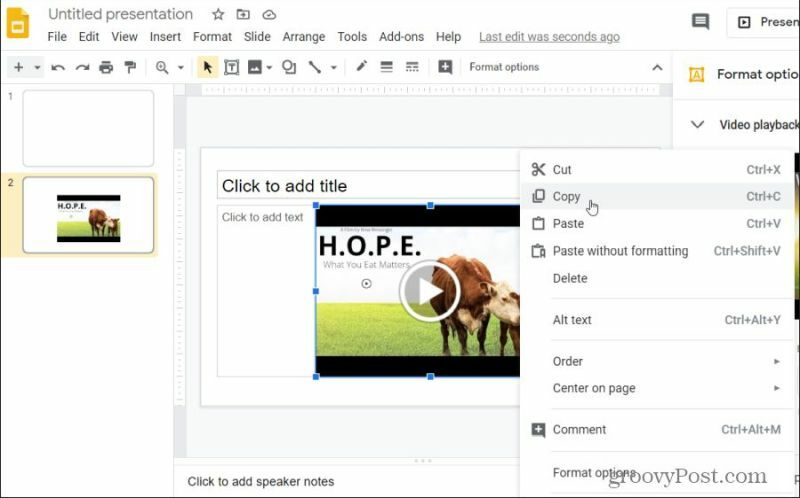
Google Çizimler resminize geri dönün, tuvali sağ tıklayın ve Yapıştırmak.
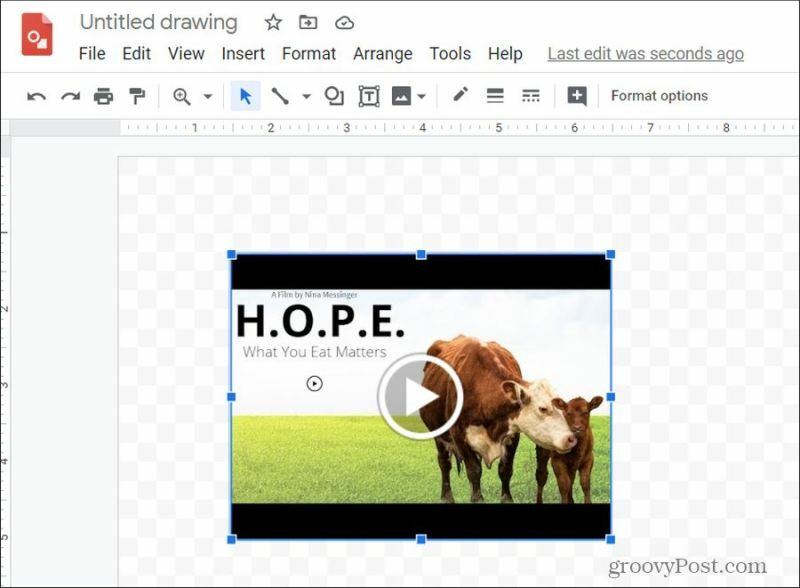
Gördüğünüz gibi, şimdi video resminize gömülü. Bu hile, gerçek videoları oluşturduğunuz daha büyük çizimlerin içine yerleştirmenizi sağlar. Bağlantılar ve diyagramlarla birlikte, video yerleştirme özelliği, Google Çizimler ile çok kullanışlı ve etkileşimli grafikler oluşturmak için size bir araç daha sağlar.
8. Harika Infographics Oluşturun
Çizim tuvalini istediğiniz herhangi bir şekle genişletme özelliği sayesinde Google Çizimler, Infographics oluşturmak için harika.
Tipik Infographic çok boyutlu üstbilgiler, metin, kutular ve görüntülerden oluşur. Bu, bunları oluşturmak için Google Çizimler'de ihtiyacınız olan her şeye sahip olduğunuz anlamına gelir.
Bunun harika bir örneğini Google Classroom'daki Infographics şablonu. (Bu şablonu kullanmak için şunu seçin: Dosya > Bir kopyasını çıkarmak.)
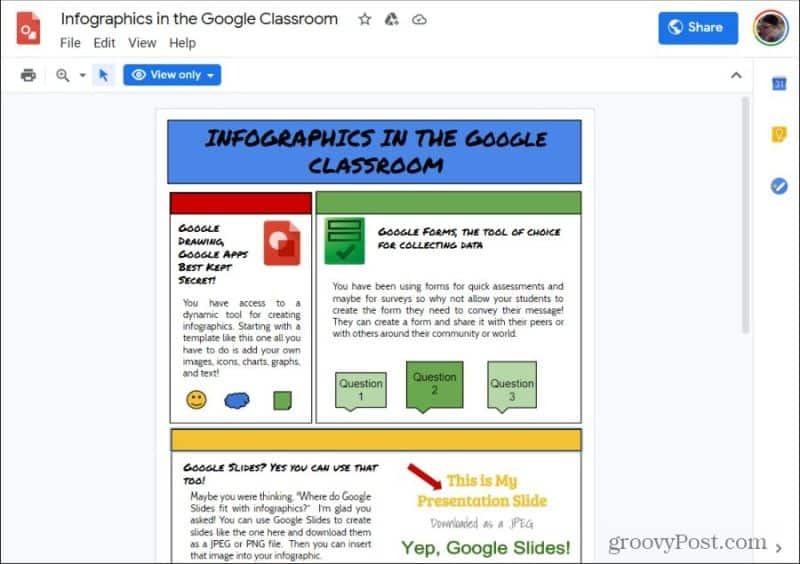
Google Çizimler'de kullanabileceğiniz araçları kullanarak bunun gibi Infographics oluşturabilirsiniz.
9. Post-It Notlarıyla İşbirliği Yapın
Düşünceleri düzenlemek ve iş arkadaşlarınızla işbirliği yapmak için post-it not resimlerini kullanmak Google Çizimler'de çok mantıklıdır. Bunun nedeni, amaç için özel olarak hazırlanmış bir şekil olmasıdır.
Çiziminize post-it notlar eklemek için Ekle menüsünde şekilve seçin Şekiller. Bu, katlanmış köşeli post-it not şeklini göreceğiniz listeyi görüntüler. Görüntünüze yerleştirmek için bunu seçin.
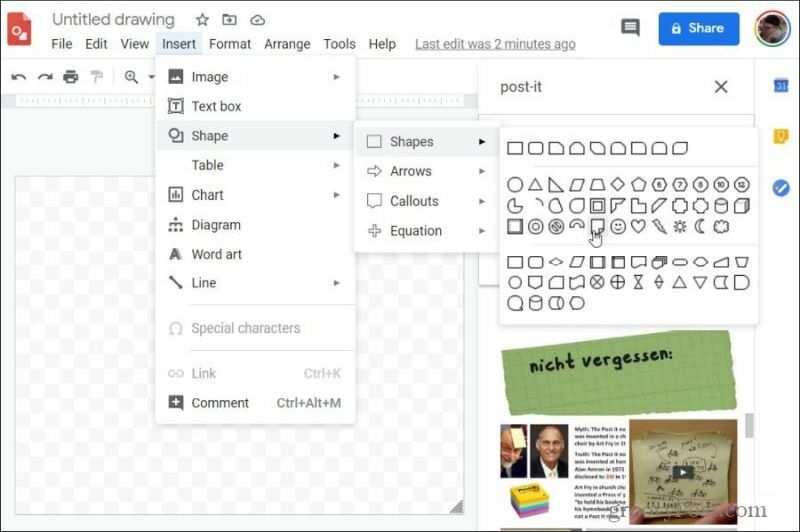
Farklı renkli post-it notlarını simüle etmek için her şeklin rengini değiştirebilirsiniz. İstediğiniz kadar post-it notunu kopyalayıp yapıştırmanız yeterlidir.
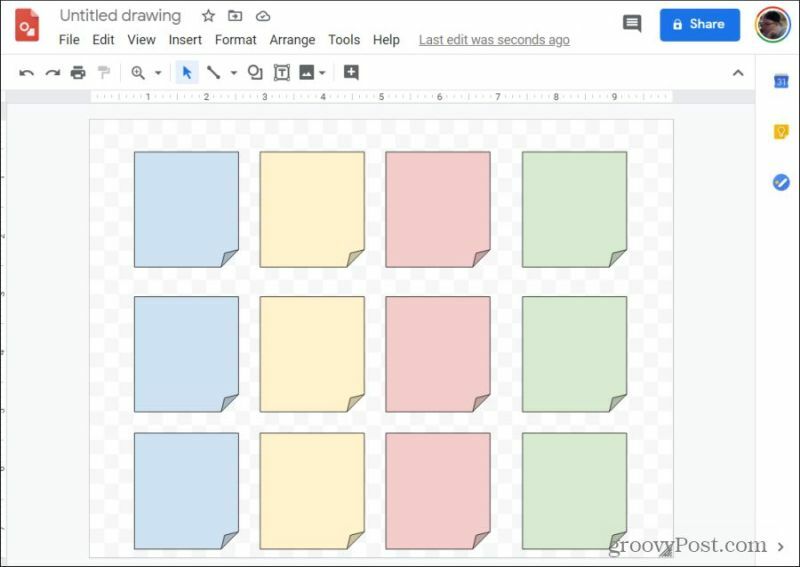
Bunlardan herhangi birine metin eklemek için şekli tıklamanız ve yazmaya başlamanız yeterlidir.
10. Resimlere Açıklama Ekleme
Google Çizimler, farklı türde bir diyagram oluşturmak için de harika bir yerdir. Açıklamalı görüntü. Burada çizgi çizer ve görüntüyü görüntüleyenlere bir kavramı açıklamak için metin eklersiniz. Bunu Google Çizimler'de yapmak son derece kolaydır.
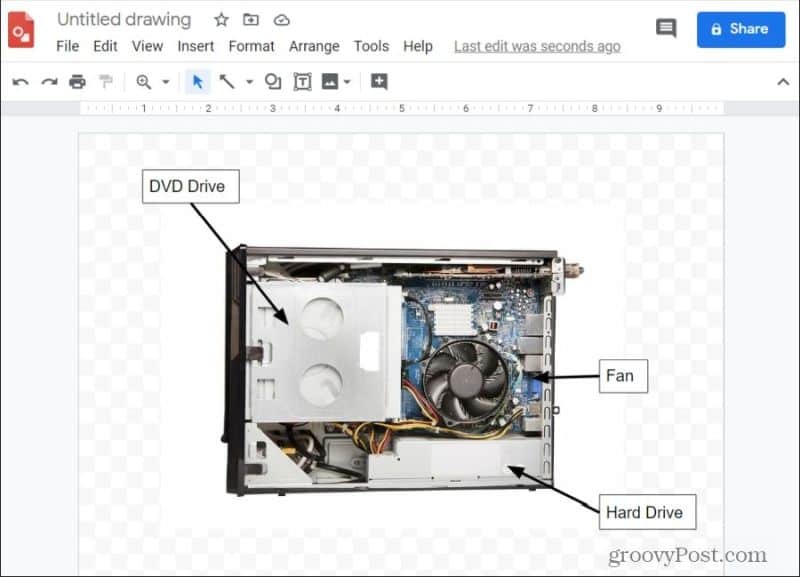
Bu, mevcut metin kutuları ve çizgi çizim araçları sayesinde. Ayrıca, çizebileceğiniz geniş bir web kaynaklı görüntüler kütüphanesi olmasına yardımcı olur.
Google Çizimler'i Her Şey İçin Kullanabilirsiniz
Gördüğünüz gibi, Google Çizimler yalnızca basit çizimler yapmak için değildir. Birçok amaca hizmet eder. Ne kadar yaratıcı olduğunuza bağlı olarak, hem işte hem de evde Google Çizimler için birçok kullanım alanı bulabilirsiniz.